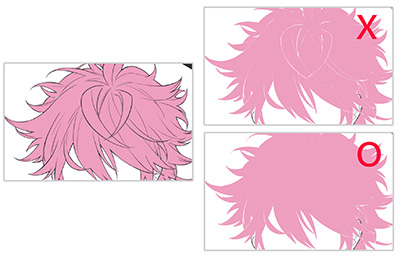イラストテクニック第154回/くりす たくみ

第154回は、くりす たくみさんの登場です!CLIP STUDIO PAINT EXを使ったイラスト作成過程を紹介します。
くりす たくみ
イラストレーター・イラスト講師
ソーシャルゲームや書籍表紙挿絵を中心にイラスト制作をしています。
ウェブサイト
各項目のサムネイルをクリックすると、制作画面のスクリーンショットか、拡大画像を見ることができます。
ラフ

CLIP STUDIO PAINT EXで制作していきます。
今回のテーマは「明るく季節感のあるイラスト」です。
ちょうど桜の季節ですので、桜の擬人化っぽい男子キャラクターをメインに置き、
楽しい雰囲気を出すことを目標にラフを考えていきます。
※一部、配布されているプラグインやツールを使用しています。
使用させていただいた素材はCLIP STUDIOの『素材をさがす』『プラグインストア』からDLできます。
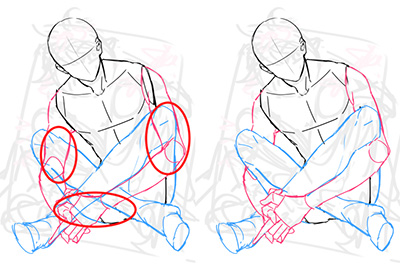
大まかな構図が決まったら、さきほど描いた構図のレイヤーの透明度を下げ、上に新規レイヤーを作成してラフを清書していきます。
いきなり服とか小道具とかは全部描かないで、まずは素体から描いていきます。
素体からできるだけ正確に描くと、あとからのデッサン修正が少なくなります。
重なってる部分もちゃんと描いたほうが、動きが分かりやすくなって、
服のしわや影の塗りなどが描きやすくなり、作業時間の短縮にもなります。

素体ができたら、次は服を着せていきます。
人体の立体と厚みを意識しながら、服や髪などを描いていきます。
顔のパーツを描くときは顔の真ん中に十字線を引くと、バランス良く描けるようになります。
人物ができました、背景を描いていきます。
場合にもよりますがよほど複雑な背景ではない限り、イメージが伝わる程度で大丈夫です。
これで、ラフ完成です。
線画

ラフを一つのフォルダにまとめ、見やすいように透明度を下げて薄く表示します。
線画フォルダを作成し、中に新規レイヤーを作成します。
後々に修正や加工をしやすくするため、ここからは大きいパーツごとにレイヤーを分けていきます。場合にもよりますが、普段は
「髪」「顔」「服(上半身/下半身)」「小物」「顔のパーツ」
で分けています。

髪の毛に限らず、線画を描くときはペンを少なくとも2つ、違う太さで切り替えて描いています。(多いときは4つくらいです)
外側の輪郭を太い線で、内側はちょっとだけ細い線で描くと、画面にメリハリが出て全体の形が綺麗に見えます。
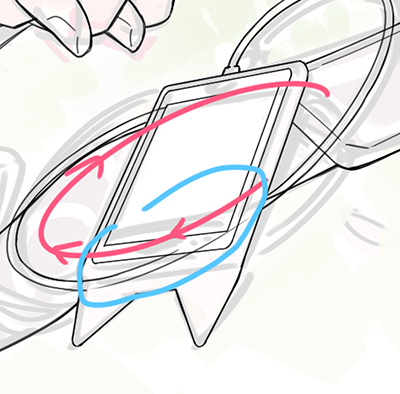
パーツがたくさん重なっている部分は、同じレイヤーに描かずに新規レイヤーを作成します。
そこにパーツを全て描いてから、重なっている部分(=見えない・不要な部分)を消し、レイヤーを統合します。
統合したあとは線がちゃんと繋がっているようになります。

髪の毛から塗っていきます。
透明感を出したいので、頭の輪郭に沿って少し薄いピンクを入れます。
ひとつ目の影も描きます。新規レイヤーを作成し[乗算]にしています。
頭の丸い形を意識して塗っていくことがポイントです。

さらに新規レイヤーを作成し、
さきほどより濃い色で、ふたつ目の影を描いていきます。
影①→影②→ハイライト①→ハイライト② の順で塗っていきます。
後々修正や加工しやすいように色ごとにレイヤーを分けます。
目にかかる前髪の調整

線画の色トレスの手順と似ています。
髪の塗りレイヤーのみ統合し、[Ctrl+C]でコピーしたら、
[Ctrl+Z]で統合前の状態に戻します。
戻したら、線画の上に[Ctrl+V]でコピーした統合後レイヤーを貼り付けます。